修理に出すときは
修理でプリンターを移送するときの方法を説明します。
 重要
重要
-
インクタンク内のインクを抜くことはできません。
-
インクタンクのタンクキャップがしっかり差し込まれていることを確認してください。インクタンクカバーが浮いている場合は、タンクキャップを正しく差し込んでください。
-
プリントヘッドは取り付けた状態で、プリンターの電源ボタンを押して電源をお切りください。プリントヘッドの乾燥を防ぐため自動的にキャップをして保護します。
-
プリントヘッドは外さないでください。インクが漏れるおそれがあります。
-
プリンター内部がインクで汚れている場合は、水で濡らして固く絞った柔らかい布で清掃してください。
-
プリンターを移送するときは、インクが漏れないように本体を袋に入れてください。
-
丈夫な箱にプリンターの底面が下になるように入れ、保護材を十分につめて梱包し、プリンターが安全に移送されるようにしてください。
-
プリンターを傾けないように注意してください。プリンターを傾けると、インクが漏れるおそれがあります。
-
運送業者に輸送を依頼するときは、プリンターの底面を下にした状態で、「精密機器」および「天地無用」を指定してください。
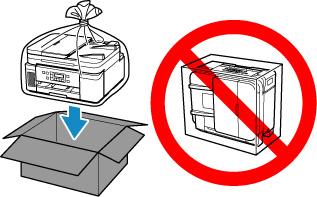
-
プリンター梱包後の箱を、傾けたり、立てたり、逆さにしたりしないでください。インクが漏れる恐れがあります。
プリンターの状態を確認する
-
電源が入らない場合:
インクバルブを閉めるへ進みます。
-
電源が入っている場合:
エラーランプが消灯している場合は、プリンターを輸送モードにするへ進みます。
エラーランプが点灯している場合は、プリンターのOKボタンを押します。
エラーランプが消灯したら、プリンターを輸送モードにするへ進んでください。
エラーランプが消灯しない場合は、電源ボタンを押して電源を切り、インクバルブを閉めるへ進みます。
インクバルブを閉める
-
電源ランプが消えていることを確認して、電源プラグをコンセントから抜く
 重要
重要- 電源ランプが点灯/点滅しているときは、電源プラグをコンセントから抜かないでください。プリンターの不良や故障の原因になり、印刷できなくなることがあります。
-
スキャナーユニット/カバーを開く
-
インクバルブレバーをしっかりと左へ倒す
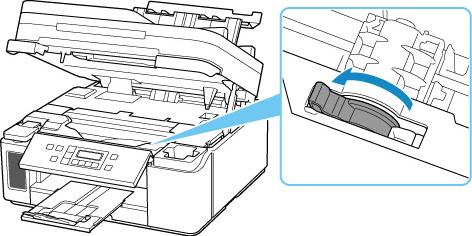
プリントヘッドホルダーを固定するへ進んでください。
プリンターを輸送モードにする
-
セットアップボタンを押して

 ボタンで[メンテナンス]を選び、OKボタンを押す
ボタンで[メンテナンス]を選び、OKボタンを押す -

 ボタンで[輸送モード]を選び、OKボタンを押す
ボタンで[輸送モード]を選び、OKボタンを押す -

 ボタンで[はい]を選び、OKボタンを押す
ボタンで[はい]を選び、OKボタンを押す 参考
参考- 輸送モードに入って手順を進めると、自動的に電源が切れます。
-
スキャナーユニット/カバーを開く
-
インクバルブレバーをしっかりと左へ倒す
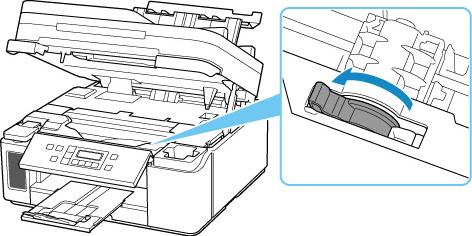
-
スキャナーユニット/カバーをゆっくり閉じる
プリンターの電源が切れます。
-
電源ランプが消えていることを確認して、電源プラグをコンセントから抜く
 重要
重要- 電源ランプが点灯/点滅しているときは、電源プラグをコンセントから抜かないでください。プリンターの不良や故障の原因になり、印刷できなくなることがあります。
プリントヘッドホルダーを固定するへ進みます。
プリントヘッドホルダーを固定する
-
スキャナーユニット/カバーが閉じている場合は再度開く
-
プリントヘッドホルダーが右端へ移動していることを確認する
右端にない場合は、右側へ突き当たるまで移動させてください。
プリントヘッドホルダーが動かない場合は、手順4へ進んでください。
-
キャリッジストッパー(A)を取り外し、プリンター側の穴に奥まで差し込む
キャリッジストッパーは手前に引きながら持ち上げ、そのままの向きで差し込んでください。
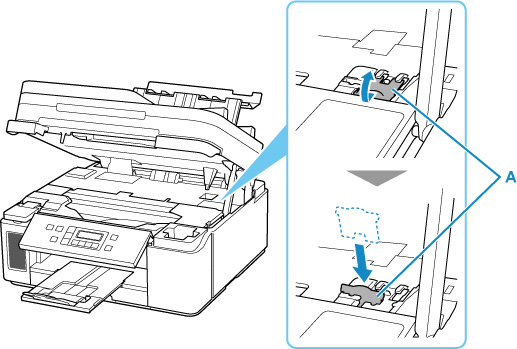
 参考
参考- キャリッジストッパーの突起をプリンター側のくぼみに合わせて差し込んでください。
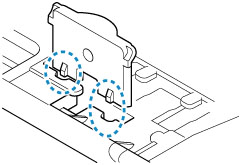
-
タンクカバーを開けて、タンクキャップがきちんと閉じられていることを確認し、タンクカバーを閉じる
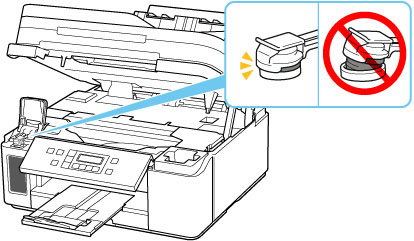
-
スキャナーユニット/カバーをゆっくり閉じる
プリンターを梱包するへ進みます。
プリンターを梱包する
-
排紙トレイと補助トレイを収納する
-
用紙サポートを収納し、後トレイカバーを閉じる
-
操作パネルを閉じる
-
接続ケーブルや電源コードを取り外す
-
各カバー類やカセットが開かないように、テープを貼って固定する
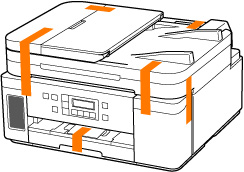
-
プリンターを袋に入れる
インクが漏れないように、袋の口を固く結ぶかテープなどで密封してください。

-
プリンターを箱に入れる
プリンターと箱の隙間に保護材をはさんで、プリンターが動かないように固定してください。
 重要
重要-
プリンターは下図のように持って運んでください。カセットに手を掛けると、カセットが抜ける場合があります。

-

